本内容来源于@什么值得买APP,观点仅代表作者本人 |作者:胖二猫
Office办公软件,在日常办公中不可缺少。Excel大家都用过吧?在Excel里面,如果嵌入DeepSeek,是不是能提高办公效率?胖二猫找了一下相关资料,列在下面,我们一起学习,看看到底能不能用。
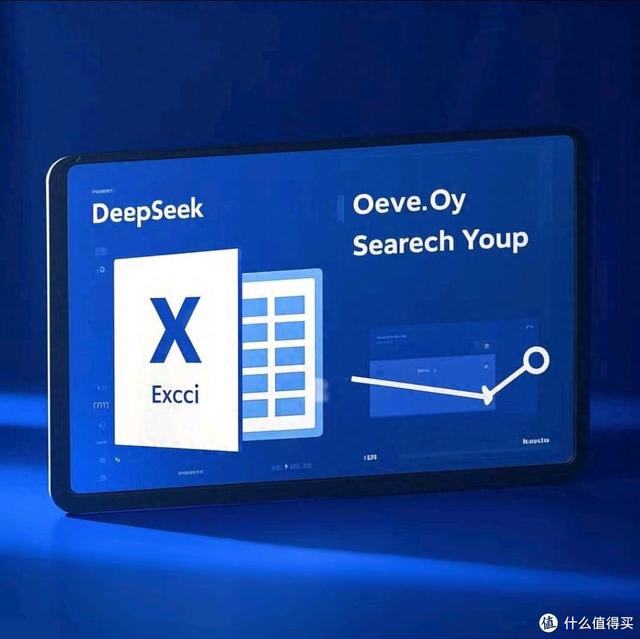
一、功能亮点抢先看
成功接入 DeepSeek 后,Excel 界面将华丽变身,新增专属的“DeepSeek”选项卡。只需轻松选中文本,再点击相应功能按钮,就能一键开启 AI 智能办公之旅,无论是想要进行 AI 对话、文案写作、文档排版、绘画创作、文本校对、精准翻译,还是深入的数据分析、复杂公式执行等,统统都能高效搞定。
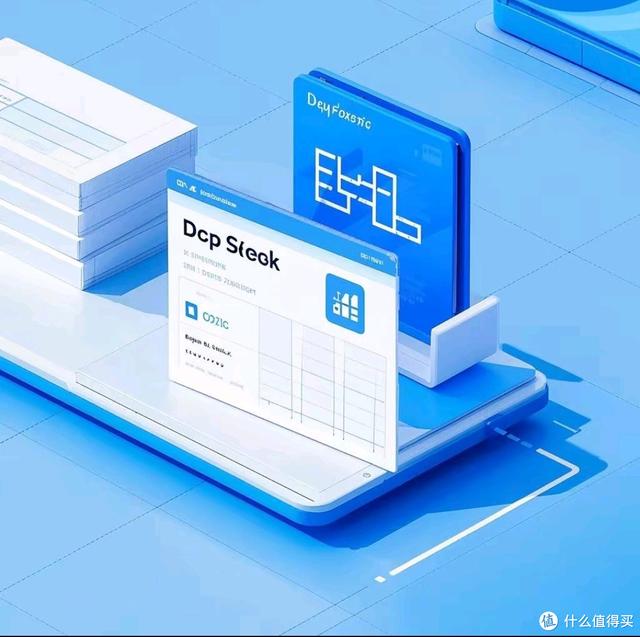
二、获取 API Key 关键步骤
1. 开启官网访问:打开浏览器,输入 DeepSeek 官网地址 https://api-docs.deepseek.com/zh-cn/ ,进入官网首页。
2. 注册并认证:点击首页的“申请 API Key”,按照指引注册 DeepSeek 账号,如实填写信息完成注册流程后,进一步完成实名认证这一关键环节,顺利解锁属于你的 API Key。
三、Excel 深度配置指南
1. 插件下载安装:前往插件下载专属页面 https://www.office-ai.cn/ ,下载 OfficeAI 助手插件,并依据系统提示完成安装操作。安装完毕后,打开 Excel,你会惊喜地发现菜单栏中多了一个“OfficeAI 助手”选项卡。
2. API 精细设置:
① 点击“OfficeAI 助手”,在下拉菜单中选择“设置”,接着进入“大模型设置”板块。
② 勾选“本地部署”选项,随后在“认证方式”处选择“APIKEY”。
③ 在“大模型选择”下拉框中,精准选中“DeepSeek”。
④ API 地址栏填入:https://api.deepseek.com ,并将之前获取的 API Key 准确无误地填写到“API KEY”对应的输入框。
⑤ 最后点击“刷新模型列表”,根据需求从“DeepSeek-R 1”或“V 3”模型中择一选用。

四、便捷使用 DeepSeek 秘籍
1. 内容精准选中:在打开的 Excel 文档里,用鼠标拖动等常规方式选中那些等待处理的文本、数据区域等内容。
2. 一键调用功能:点击“OfficeAI 助手”下的“调用 DeepSeek”按钮,瞬间见证 AI 魔法,畅享各类智能服务。
五、实用小贴士助力办公
1. 模型灵活切换:要是发现 DeepSeek-R 1 模型响应速度不尽人意,试试切换到 V 3 模型,或许能让办公节奏大幅提速。
2. 本地部署优势:当遭遇网络波动、不稳定的情况,不妨考虑启用本地部署 DeepSeek 模型,借助本地 API 服务,摆脱网络困扰,确保办公流畅。
3. 插件常更常新:养成定期查看插件更新,及时获取最新功能优化与问题修复。

六、实战应用案例
1. 智能公式生成:用户上传 Excel 文件后,只需向 DeepSeek 下达指令,比如要求它生成一个用于精准查找某列数据最大值的公式,或是快速实现某区域数据求和的公式,DeepSeek 都能迅速给出精准答案。
2. 高效数据处理:借助 DeepSeek 的强大 AI 算力,能够闪电般提取 Excel 中的关键数据,并按照需求完成复杂计算。例如,快速定位某列最大值所在行,并将该行其他列对应的数据一并提取返回,大大节省人工筛选、计算的时间成本。
依循上述步骤操作,就能无缝将 DeepSeek 接入 Excel,开启高效智能办公。操作半天,反正胖二猫学废啦,好复杂,你们学会了吗?


